Descriptions et fonctions de la fenêtre Paramètres de transfert
Vous pouvez sélectionner la méthode de transfert (manuelle/automatique) et le disque dur du HDD AUDIO PLAYER sur lequel les fichiers musicaux doivent être transférés et consulter l'historique de transfert dans la fenêtre Paramètres de transfert.
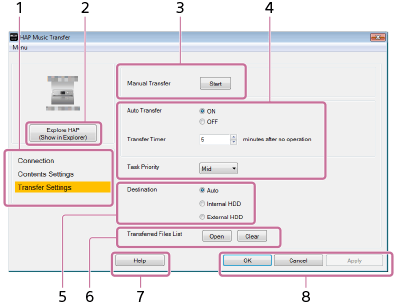
-
Zone de sélection des fenêtres du menu
Sélectionnez les fenêtres à afficher.
Les options de menu sont mises en surbrillance selon la fenêtre sélectionnée. -
Explore HAP
La fenêtre de l'Explorateur (pour Windows) ou du Finder (pour Mac) s'ouvre et affiche le contenu stocké sur le disque dur du HDD AUDIO PLAYER.
- Zone de configuration du transfert manuel
Réglez [Manual Transfer] sur [Start] pour démarrer immédiatement le transfert des fichiers musicaux.
Lorsque le transfert démarre, la barre de progression, le nombre total de fichiers à transférer et le nombre de fichiers transférés s'affichent à l'écran. -
Zone de configuration du transfert automatique
Réglez [Auto Transfer] sur [ON] ainsi que la période d'inactivité de votre choix dans le paramètre [Transfer Timer].
Si votre ordinateur n'est pas utilisé pendant la période de temps définie dans [Transfer Timer], HAP Music Transfer démarre automatiquement le transfert des fichiers musicaux sur HDD AUDIO PLAYER.
Le paramètre [Task Priority] définit la priorité du processus HAP Music Transfer par rapport aux processus logiciels/matériels exécutés automatiquement par votre ordinateur. (Cette fonction est disponible uniquement sous Windows.)
-
Zone de sélection du disque dur
Sélectionnez une [Destination] afin de définir un disque dur du HDD AUDIO PLAYER. Vous pouvez choisir [Auto], [Internal HDD] ou [External HDD].
Si vous sélectionnez [Auto], les fichiers musicaux sont transférés tout d'abord sur le disque dur interne, puis ils sont automatiquement transférés sur le disque dur externe quand le disque dur interne est plein.
-
Zone de confirmation de l'historique de transfert
Sélectionnez [Open] dans [Transferred Files List] pour consulter l'historique de transfert des fichiers musicaux transférés dans le HDD AUDIO PLAYER actuellement sélectionné.
Vous pouvez effacer l'historique en sélectionnant [Clear]. Quand l'historique de transfert est effacé, tous les fichiers contenus dans les dossiers que vous avez sélectionnés seront transférés dans le HDD AUDIO PLAYER lors du transfert suivant de fichiers musicaux.
Effacez l'historique de transfert quand vous voulez de nouveau transférer l'ensemble des fichiers musicaux.
-
Help
Ouvre le navigateur Web et affiche le site Web dont le lien renvoie vers la section Aide du HAP Music Transfer HAP Music Transfer. Sélectionnez l'aide du HAP Music Transfer.
-
Touches de fonctionnement
Windows :
- [OK] : permet de saisir les paramètres et de fermer la fenêtre.
- [Cancel] : annule les paramètres saisis à l'écran et ferme la fenêtre.
- [Apply] : permet d'accéder au paramètres. La fenêtre reste ouverte.
Mac :
- [Apply] : permet d'accéder au paramètres. La fenêtre reste ouverte.
- [Close] : permet de saisir les paramètres et de fermer la fenêtre.
- [Quit] : permet de saisir les paramètres et de quitter le HAP Music Transfer.


